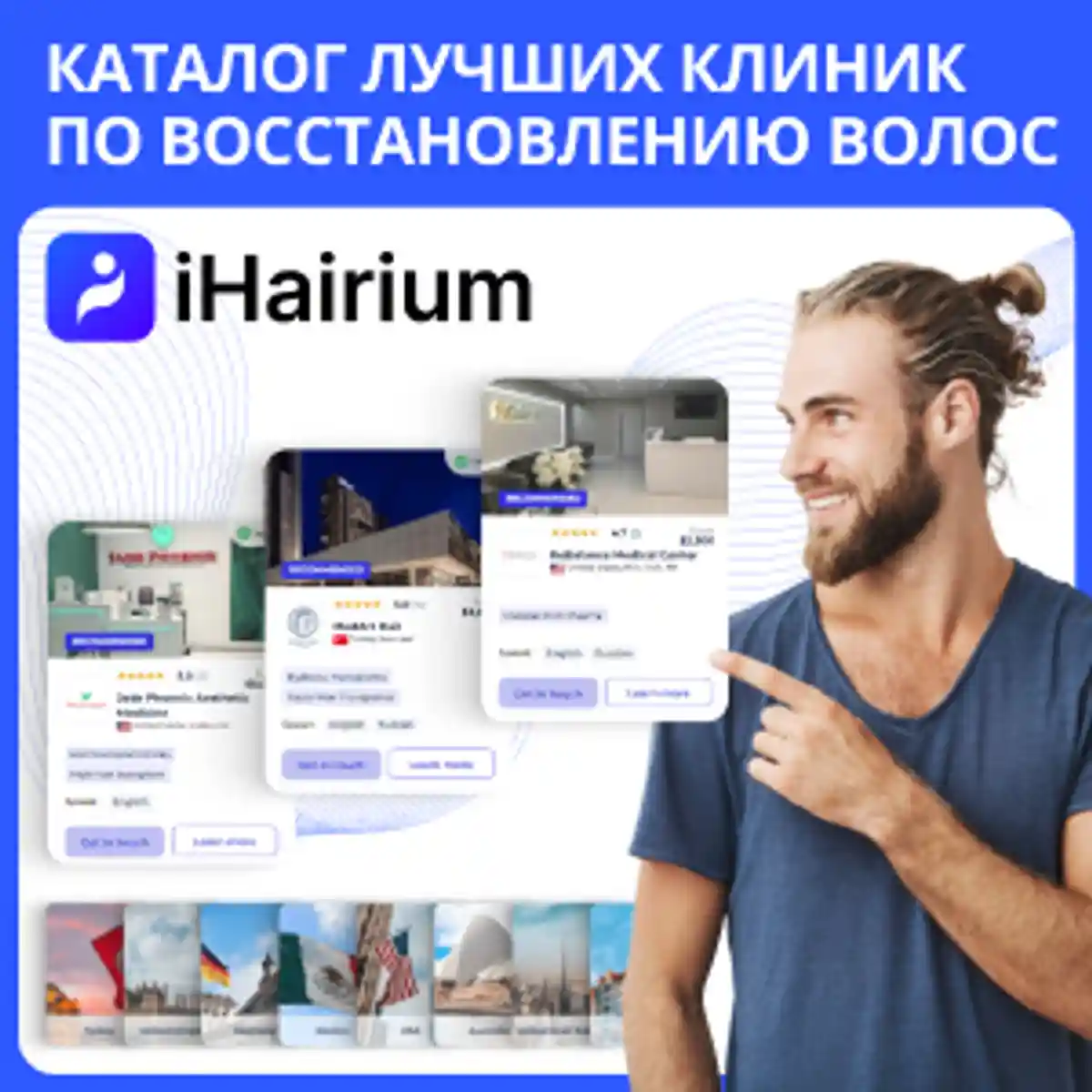Как подключить любое устройство Amazon с поддержкой Alexa к Wi-Fi (и устранить распространенные неполадки)
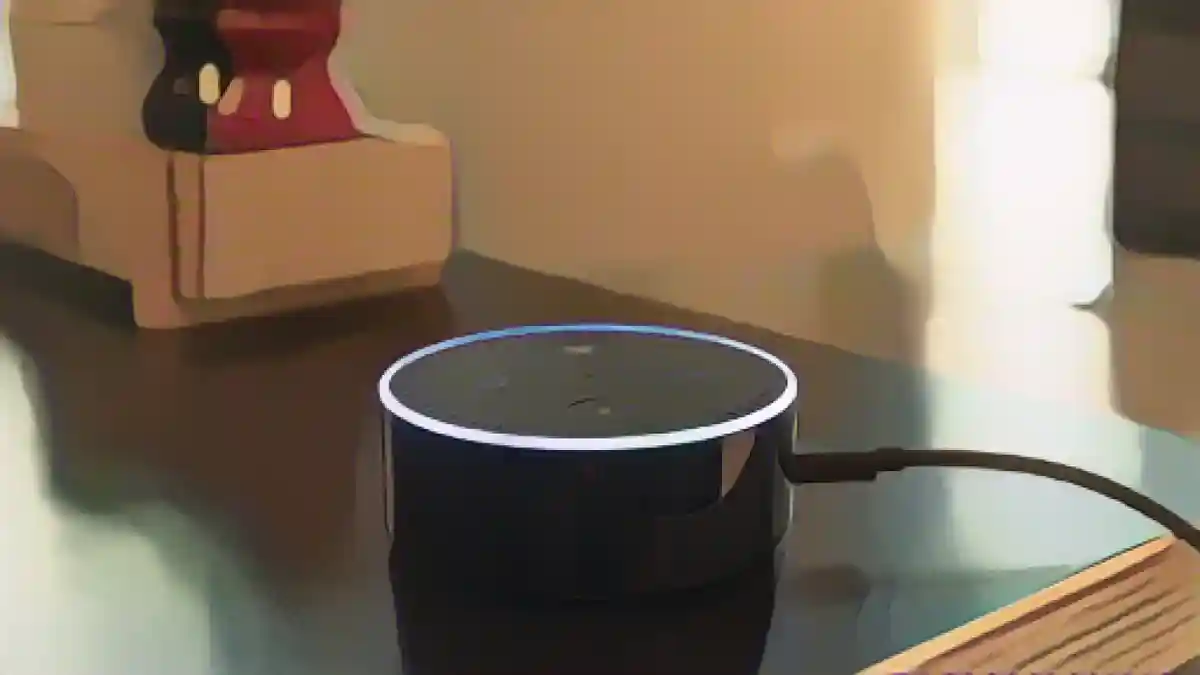
Как подключить любое устройство Amazon с поддержкой Alexa к Wi-Fi (и устранить распространенные неполадки)
Умные помощники, такие как Alexa, Siri или Google, являются важнейшими компонентами вашего умного дома. Конечно, вы можете включать и выключать свет с помощью приложения на телефоне, но возможность попросить Alexa сделать это за вас – это как жизнь в » Джетсонах». Эти помощники оживают благодаря устройствам, установленным по всему дому. Для Alexa это означает Amazon Echo, который поставляется в целой линейке различных вариантов.
Выберите устройство
В зависимости от того, где вы установите устройство, вы должны выбрать Echo, который будет служить вам лучше всего. Чтобы пользоваться помощником, нужно находиться на расстоянии слышимости от Echo, поэтому можно рассмотреть вариант установки по всему дому нескольких небольших Echo Dots. Маленькие и миниатюрные, они помещаются практически везде и даже могут крепиться к стенам и потолку. Каждый Echo – это еще и динамик, но иногда вам захочется более качественного звука, поэтому стоит приобрести Echo Studio. На кухне вы можете захотеть смотреть видео или вести видеочаты, тогда вам подойдет Echo Display.
В любом случае, как только вы выберете подходящее устройство или устройства, вам нужно будет включить их и настроить для доступа к виртуальному помощнику. Если вы собираетесь просто поставить Echo на прилавок, все необходимое уже есть в коробке. Вам нужно будет только узнать пароль от сети Wi-Fi и придумать, куда подключить Echo. Если вы планируете крепить Echo, вам могут понадобиться дополнительные инструменты: дрель, уровень или отвертка, в зависимости от инструкции к креплению. Вы также можете приобрести чехол для шнура.
Добавьте устройство
Далее возьмите выбранное вами устройство и загрузите приложение Amazon Alexa для Android или iOS. Для начала войдите в свою учетную запись Amazon. В приложении выберите » Добавить устройство», а затем позвольте приложению провести вас через установку. Во время процесса на лицевой стороне вашего Echo будут загораться разные цвета. Вам будет предложено подключить его к выбранной вами сети Wi-Fi. В будущем, при необходимости, вы сможете изменить эту сеть, выбрав устройство и перейдя в меню «Статус».
Настройка предпочтений
Теперь, когда вы подключены к сети, Alexa может помочь вам в решении самых разных задач. Ваш Echo может выступать в роли интеллектуального хаба для вашего дома, к которому вы можете добавлять не только другие устройства Echo, но и устройства из других приложений, работающих с Alexa. В телефоне перейдите в приложение Alexa и выберите » Добавить устройство «, чтобы увидеть, какие еще устройства можно добавить. Если умное устройство использует Matter, его всегда можно добавить в Alexa.
Alexa знает лучше
Лучший способ узнать, что может сделать для вас Alexa, – это просто спросить ее. Разбудите Alexa в любое время, сказав «Alexa!», а затем попросите ее сделать что-нибудь для вас. Начните с вопроса: «Alexa, что ты можешь для меня сделать?». Вы можете спросить время, погоду, указания, как сделать или сделать что-то, перевести измерения («Alexa, сколько столовых ложек в 2,5 чашках?») или узнать, открыт ли еще ближайший ресторан.
Со временем вы сможете попросить Alexa включить музыку из ваших музыкальных библиотек, включить белый шум или что-то еще для сна, или даже прочитать вам сказку на ночь. На самом деле, эти скрытые «пасхальные яйца» – предмет гордости разработчиков умных помощников. Alexa может выучить ваше имя, ваш голос и голоса всех остальных людей в вашем доме.
Устранение неполадок Amazon Echo
Среди распространенных проблем с устройствами Echo – невозможность установить первоначальное подключение к сети Wi-Fi или потеря соединения со временем. Одна из самых распространенных причин – помехи в сети Wi-Fi. Вы хотите, чтобы ваше устройство Echo находилось в зоне четкого сигнала вашего маршрутизатора или ретранслятора Wi-Fi. Если в нужном вам месте Echo находится не в пределах четкого радиуса действия сигнала, возможно, стоит добавить ретранслятор или бустер или переместить Echo поближе. Помните, что такие вещи, как крупная бытовая техника, в частности микроволновые печи, могут нарушить свободный диапазон.
Выполнение жесткой перезагрузки
Иногда лучший способ навести порядок в сети – это начать все сначала. Для этого необходимо выполнить сброс настроек до заводских, который зависит от типа вашего устройства Echo. На стандартном Echo Dot нужно одновременно удерживать кнопки выключения микрофона и уменьшения громкости в течение двадцати секунд. Индикаторы на устройстве Echo подтвердят, что оно переходит в режим настройки, и в этом случае вам придется пройти описанный выше процесс заново.
Наслаждайтесь своим новым виртуальным помощником
Ваш ассистент не станет вашим новым лучшим другом, но общение с Alexa в течение дня войдет в привычку, ведь с ее помощью можно получить быструю информацию, послушать музыку или управлять устройствами в вашем доме. Благодаря популярности этих устройств, почти любая проблема, которая может возникнуть с устройством Echo, обязательно будет задокументирована в интернете, и быстрый поиск, скорее всего, поможет найти решение. В качестве альтернативы можно воспользоваться поддержкой Amazon для устройств Echo.
Читайте также:
- Почему немцы гладят упаковочную бумагу на Рождество
- Чего ожидать от новой коалиции консерваторов в Гессене
- Как подорожает жизнь в Германии в 2024 году
Источник: lifehacker.com